Ajouter des utilisateurs au projet
Ajouter des utilisateurs à un projet en ligne depuis le serveur où se trouve le projet en ligne.
Édition réservée au gestionnaire de projet: Vous ne pouvez pas gérer des projets en ligne depuis memoQ translator pro.
Ne pas ajouter de sous-traitant ici: Pour envoyer du travail à un groupe de sous-traitance, utilisez la commande Attribuer directement.
Comment commencer
Ouvrir un projet en ligne pour en effectuer la gestion dans memoQ. Dans la fenêtre du projet en ligne memoQ, choisissez Personnes. Sur l’onglet Utilisateurs de projet, cliquez sur Ajouter l’utilisateur.
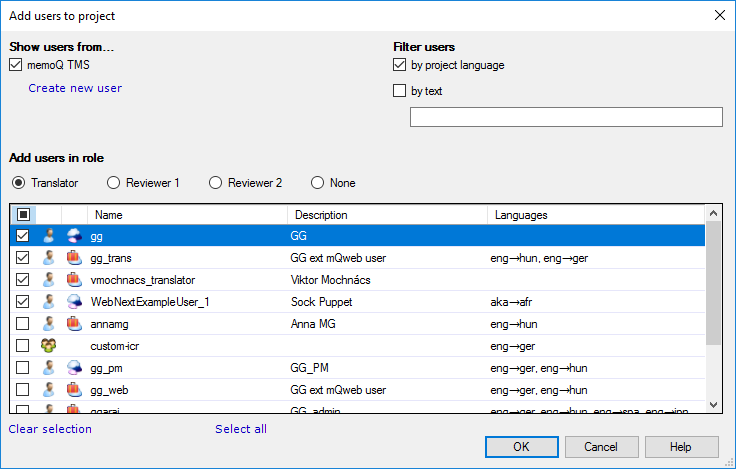
Que pouvez-vous faire?
Ajouter des utilisateurs de votre propre memoQ TMS
- Sous Afficher les utilisateurs de, cochez la memoQ TMS case.
- Trouvez les utilisateurs que vous devez ajouter: Si la liste est trop longue, vous pouvez la filtrer. Chercher un nom: Cochez la case par texte. Tapez quelques caractères ou un mot dans la zone de texte ci-dessous.
Trouver des utilisateurs pour les langues du projet: Cochez la case par langue du projet. Cela réduit la liste aux utilisateurs où les paires de langues sont spécifiées. Les paires de langues doivent également correspondre à la langue source et à la langue cible du projet.
- Ajouter un utilisateur au projet Cochez la case dans le segment de l’utilisateur. Répétez cela pour chaque utilisateur que vous devez ajouter.
- Choisissez un rôle pour les utilisateurs nouvellement ajoutés: Cliquez sur l’un des boutons radio Traducteur,relecteur 1, relecteur 2 ou Aucune. Si vous choisissez parmi les trois premiers, et qu’il y a des langues pour les utilisateurs: Ils sont automatiquement ajoutés à l’onglet Langues et rôles.
Les utilisateurs déjà dans le projet sont vérifiés: Si vous décochez la case à cocher dans le segment d’un utilisateur, l’utilisateur sera retiré du projet. Faites attention à ce sujet.
Si vous avez besoin d’un compte d’utilisateur qui n’existe pas: Sous la case memoQ TMS, cliquez sur Créer un nouvel utilisateur. La fenêtre Propriétés de l’utilisateur apparaît. Remplissez les champs avec les détails de l’utilisateur, et cliquez sur OK.
Sélectionner un groupe signifie ajouter ses membres: Les membres du groupe sont ajoutés au projet, pas le groupe lui-même.
Lorsque vous avez terminé
Pour ajouter les utilisateurs et revenir à la fenêtre du projet en ligne memoQ: Cliquez sur OK.
Pour simplement revenir à la fenêtre du projet en ligne memoQ, et ne pas ajouter les utilisateurs: Cliquez sur Annuler.
Étape suivante possible: Ajoutez des langues cibles et des rôles pour chaque utilisateur. Après avoir ajouté les utilisateurs, cliquez sur OK pour revenir à la fenêtre du projet en ligne memoQ. Sur le volet Personnes, cliquez sur l’onglet Langues et rôles, et remplissez la table.